TRIBUNSHOPPING.COM - Windows 10 diperkenalkan pada tanggal 30 September 2014 untuk mengatasi kekurangan dalam antarmuka pengguna pada generasi sebelumnya, Windows 8.
Dengan segala pembaruannya, Windows 10 disebut memiliki kinerja sistem yang terbilang efisien sehingga mampu mempercepat proses booting.
Dapatkan laptop dengan sistem operasi Windows 10 di sini.
Namun, seiring lamanya usia pemakaian perangkat, laptop dengan Windows 10 juga bisa mengalami penurunan kinerja seperti proses booting yang melambat.
Jika hal itu terjadi, aktivitas menunggu pun akan menjadi lebih lama sebelum memakai perangkatnya.
Hal ini mungkin menjengkelkan apalagi jika kamu sedang terburu-buru mengerjakan suatu tugas.
Baca juga: Review HP 14-ep0088TU, Laptop Rp 6 Jutaan dengan Performa yang Pas untuk Pemakaian Harian
Tapi jangan khawatir, ada beberapa cara atau tips yang bisa kamu lakukan agar proses booting pada Windowas 10 makin cepat.
Bagaimana caranya? Yuk simak caranya di bawah ini!
1. Matikan Efek Visual Windows 10

Salah satu fitur yang ditawarkan oleh Windows 10 adalah efek visual yang tidak ditemukan secara built in pada generasi sistem operasi sebelumnya.
Fitur efek visual dihadirkan untuk memberikan pengalaman pemakaian perangkat yang lebih berkesan.
Fitur ini biasanya diatur secara default diaktifkan oleh Windows.
Namun, efek yang bisa memanjakan mata pengguna ini ternyata turut membuat kinerja sistem menjadi lambat.
Hal tersebut karena hadirnya efek visual ini ikut andil dalam konsumsi sumber daya yang dimiliki oleh perangkat.
Jika perangkat laptop dengan Windows 10 memiliki proses booting yang lambat, mematikan efek visual bawaan menjadi salah satu opsi yang bisa dilakukan.
Ada baiknya, sesuaikan fitur satu ini dengan spesifikasi perangkat yang kamu miliki.
Dengan menonaktifkan efek visual, pengguna bisa mendapatkan efek yang cukup signifikan pada performa Windows 10.
Lenovo IdeaPad D330
2. Kelola Program Start-up

Salah satu cara yang bisa mempercepat proses booting perangkat laptop adalah dengan melakukan pengelolaan terhadap program aplikasi start-up.
Program aplikasi ini akan otomatis berjalan saat perangkat laptop dinyalakan.
Dengan mengelola program start-up yang boleh berjalan, pengguna akan mendapatkan proses booting yang maksimal pada perangkat laptopnya.
Pasalnya terlalu banyak program start-up yang berjalan hanya akan membuat waktu tunggu saat menghidupkan perangkat menjadi lebih lama.
Baca juga: 5 Rekomendasi Laptop dengan Prosesor AMD Ryzen, Cocok untuk Segala Aktivitas
Hal tersebut karena sejumlah program aplikasi start-up turut menghabiskan sumber daya yang dimiliki perangkat.
Akan lebih baik jika sumber daya tersebut hanya difokuskan untuk proses booting saat pertama kali menghidupkan perangkat laptop.
Oleh karena itu, kelola dengan benar program start-up di perangkat laptopmu jika ingin mendapatkan proses booting yang cepat di Windows 10.
Cara ini juga berlaku pada perangkat dengan sistem operasi lain karena pada dasarnya sistem booting setiap perangkat tidak jauh berbeda.
3. Ganti Storage dengan SSD

Sejumlah perangkat laptop yang hadir di pasaran saat ini tidak hanya mengadopsi pemasangan memori RAM secara on-board, namun juga mengadopsi penyimpanan internal berbasis SSD.
Media penyimpanan SSD disebut dapat memberikan transfer rate yang lebih baik sehingga meningkatkan proses baca tulis data menjadi lebih cepat.
Secara performa, storage berbasis SSD memang lebih baik dibandingkan pemakaian HDD konvensional biasa.
Walaupun seperti itu, beberapa perangkat laptop yang ada di pasaran masih mengadopsi media penyimpanan hard disk (HDD), padahal sudah tersedia slot M.2 untuk SSD.
Dengan mengganti storage atau media penyimpanan yang digunakan, pengguna bisa mendapatkan proses booting yang cepat pada perangkatnya.
Lenovo Ideapad Slim 3i N4020
Apalagi jika menggunakan storage berbasis SSD yang notabene memiliki performa baca tulis lebih baik dibanding hard disk.
Proses booting yang terlalu lama bisa mengurangi bahkan menghambat produktivitas harian pengguna.
Untuk itu, peduli terhadap perangkat yang digunakan menjadi sebuah keharusan agar pengguna bisa mendapatkan kinerja sistem dan proses yang lebih optimal.
4. Aktifkan Fitur Fast Start-up
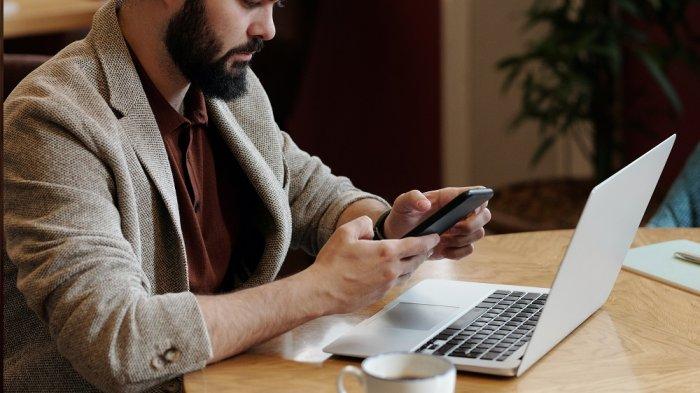
Windows 10 sebenarnya sudah menawarkan opsi fitur fast start-up untuk mempercepat proses booting perangkat.
Namun sayangnya, fitur ini tidak banyak diketahui oleh penggunanya.
Untuk menghidupkan fitur fast start-up, pengguna bisa membuka menu Control Panel pada perangkatnya.
Kemudian klik pada opsi Power Options untuk membuka menu System Settings.
Pada jendela yang tampil, pengguna dapat mencentang opsi Turn on fast start-up untuk mengaktifkan fitur booting cepat ini.
Setelah itu, jangan lupa menekan tombol Save Settings untuk menyimpan segala pengaturan yang telah dibuat.
Fitur fast start-up ini disebut mempersingkat durasi yang dibutuhkan untuk proses booting.
Jika dirasa performa perangkat laptop sudah kembali optimal, pengguna juga bisa mematikan fitur ini dengan langkah-langkah yang sudah dijelaskan di atas.
5. Tambah Memori RAM

Menambah sumber daya yang dimiliki oleh perangkat juga bisa menjadi opsi terbaik untuk mendapatkan proses booting yang cepat.
Salah satunya yakni dengan melakukan upgrade atau penambahan kapasitas memori RAM.
Namun, cara satu ini mungkin tidak bisa berlaku untuk semua perangkat laptop.
Pasalnya, sejumlah perangkat laptop yang hadir dipasaran saat ini sudah mengadopsi pemasangan memori RAM secara on-board.
Hal tersebut dapat membuat pengguna kehilangan opsi upgrade kapasitas memori RAM pada perangkatnya.
Beruntung jika perangkat laptop yang digunakan menyediakan slot SODIMM tambahan untuk opsi penambahan kapasitas memori RAM.
Maka dari itu, sebelum membeli memori RAM baru, pastikan dulu ketersediaan slot SODIMM pada perangkat yang dipakai.






















Belum ada komentar. Jadilah yang pertama untuk memberikan komentar!